
네 저는 이걸 해보기 위해 PSVR을 질렀습니다.
사실 사기 직전까지는 PC에서 사용시 포지션 트래킹이 안될거라 생각 못했는데 이건 근본적으로 불가능입니다.
그 이유는 포지셔닝 트래킹은 PS 카메라+PSVR의 파란불빛을 이용하는데 PS카메라는 PC에 연결이 안됩니다.
엑스박스 키넥트 처럼 나중에 소니에서 USB 젠더를 만들어주거나 양키 애들이 이걸 강제로 선 따다가 USB 단자에 연결하지 않는 이상은 쓸수가 없죠.
그럼 뭘 할수 있느냐… 단지 몸통 이동만 안됩니다. 머리 돌리는건 잘 되요.
쉽게 예를 들어 설명하면 드라이브클럽vr을 해보면 일어서 차 밖에 나가서 볼수도 있고 운전석에 들어와서 볼 수 있는데 PC에선 그냥 운전석에 앉아서 고개만 돌릴수 있는겁니다.
그래도 그게 어딥니까 ㅎㅎㅎ
인터넷에서 PSVR 을 PC에서 사용하는법 나온거 이것저것 다 해봤는데 사람마다 말이 조금씩 달라서 삽질하다가
첫날은 실패 했습니다.
둘쨋날 다시 시도해서 성공했고요.
그 방법을 여기에 정리해보도록 하겠습니다.
테스트 PC
i7-6700
nvidia 1060 6g ram
16g ram
Windows 10pro
대충 제 PC 사양입니다.
1. 설치 프로그램
TrinusPSVR (Down : http://www.trinusvirtualreality.com/psvr/ )
Oculus ( Down : https://www3.oculus.com/en-us/setup/ )
SteamVR ( 스팀에 VR 카테고리 가면 있습니다 )
Revive ( Down : https://github.com/LibreVR/Revive/releases )
Dirt Rally ( 스팀에…)
2. 프로그램 설명
TrinusPSVR : PSVR을 PC 에서 인식하게 해주는 프로그램입니다.
유료프로그램이고 무료버전은 15~20분정도 쓰면 연결이 끊깁니다
현재 가격은 14.99euro 이고 할인 코드 입력란에 earlyaccesspsvr를 입력하면 8.99euro로 결재됩니다.
계속 쓰실분은 결재 하시는게 속편합니다. (단 소니에서 펌웨어 업데이트 해서 드라이버 막아버리면 쓸수 없다는 문구가 홈페이지에 있으니 유의하세요.)
이거 말고 오픈소스로 무료프로그램도 있습니다만 ( https://github.com/gusmanb/PSVRFramework )
이건 TrinusPSVR 처럼 PSVR을 HTC Vive로 인식하게 해주진 않아서 이걸 다시 Vive로 인식하게 해주는 오픈소스가 있긴 하던데 ( https://github.com/schellingb/PseudoVive ) 해보진 않았습니다.
단순히 시네마틱 모드로 영화 보기에만 쓸거면 굳이 TrinusPSVR 구입할 필요 없이 PSVRFramework 다운 받아 쓰는게 좋습니다.
TrinusPSVR 는 Start 버튼을 눌러야 PSVR에 화면이 나오지만 PSVRFramework 는 USB만 연결하면 모니터 처럼 잡힙니다.
Oculus : 이게 왜 필요하냐면요. 더트랠리가 원래 얼리 억새스때는 아무 VR이나 다 사용이 가능했는데 오큘러스로 부터 펀딩을 받은 뒤에 오큘만 쓸 수 있도록 막혔다고 합니다. 그래서 더트랠리에서 VR 쓸려면 이게 필요합니다.
SteamVR : 스팀게임에서 VR 쓸려면 이게 필요합니다.
Revive : 이건 HTC Vive나 파이맥스, OSVR등 기타 VR 기기를 오큘러스로 인식하게 해서 쓸수 있게 해주는 프로그램입니다. 원래는 Vive에서 오큘러스 게임 할려고 개발되다가 다 쓰게 된걸로 알고 있습니다.
오픈소스라 빌드 파일에 서명이 입력되지 않아서 윈도우에서 실행할려면 경고창 뜹니다.
거기다가 injection도 사용해서 Avast에서 바이러스로 감지 합니다.
이건 어쩔수 없는겁니다. 찜찜하신분들은 안쓰셔도 됩니다.
3. 기기 연결
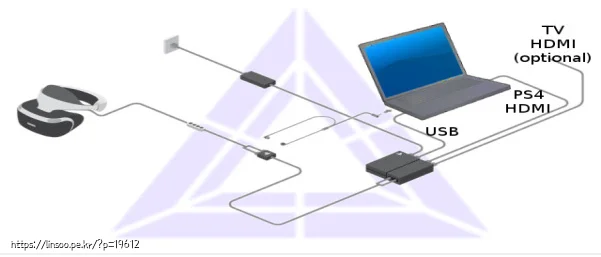
PSVR을 플스에 연결하듯이 연결하는거에서 PC랑 플스랑 바뀌었다고 생각하면 됩니다.
(PS 카메라는 필요 없습니다)
4. 프로그램 설치
다들 그냥 설치해주시면 됩니다.
TrinusPSVR 는 설치시 드라이버 설치 창이 뜨는데 인터네에서 본거와 달리 별 문제 없이 설치가 되더군요.
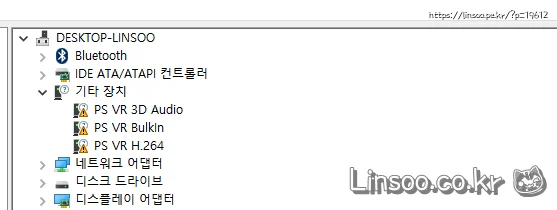
장치관리자 보면 위처럼 3개가 안잡힌걸로 나오는데 상관없습니다.
5. 설정
– 사운드 설정
윈도우 사운드 설정창에 가면 아래와 같이 PS VR Audio가 있지만 안씁니다.
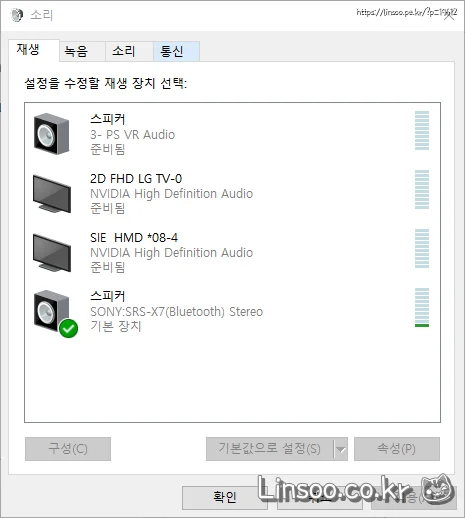
실제 스피커나 이어폰이 연결된 걸 선택합니다.
– 모니터 확장 켜기
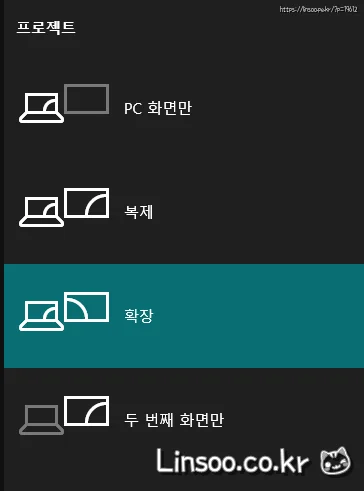
윈도우키+P를 누르면 위와 같은 메뉴가 뜨는데 확장으로 해줍니다.
그럼 모니터나 PSVR 둘 중 하나가 기본 윈도우로 되고 한쪽이 확장이 되는데 PSVR이 확장이 되도록 해주는게 작업하기 편합니다.
– SteamVR 방설정하기
이건 인터넷 찾아보면 하도 많이 있어서 안씁니다. 그리고 처음 설치할때 나오는데 나오는데로 적당히 따라 해주면 됩니다.
– Revive 설정하기
이건 그냥 실행하면 트레이바에 아래 사진처럼 아이콘이 생기는데 마우스 우클릭 하면 팝업 메뉴가 뜹니다.
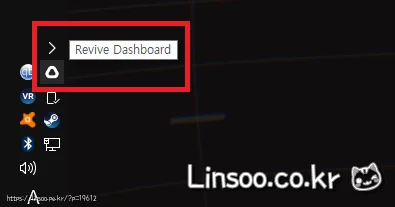
Patch…를 선택하면 exe 파일을 선택하라는 창이 뜨는데 dirt.exe 파일을 찾아서 선택해줍니다.
(스팀게임은 인젝션이 힘들어서 패치 하는거라고 하더군요.)
– TrinusPSVR 설정하기
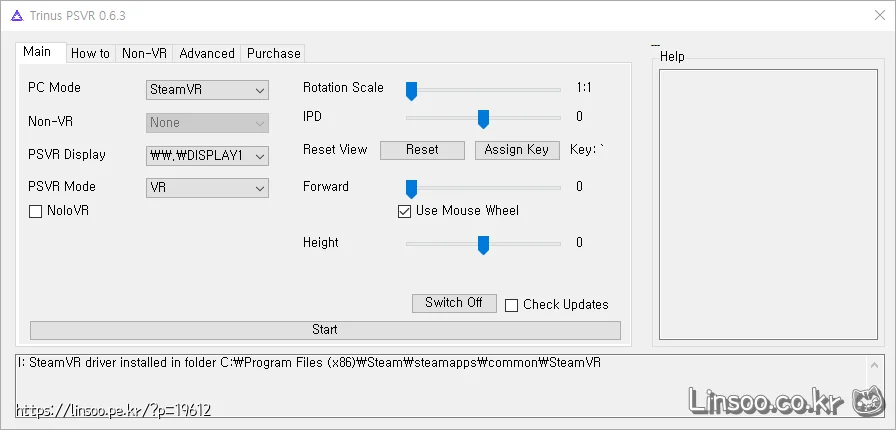
위 화면에서 PC Mode는 SteamVR로 선택해줍니다.
PSVR Mode는 VR로 해줍니다.
PSVR을 평평한데 놓고 밑에 Start를 눌러줍니다.
그러면 센서값 보정하고 I: Calibration completed 라는 메세지가 뜨면 SteamVR을 실행합니다.
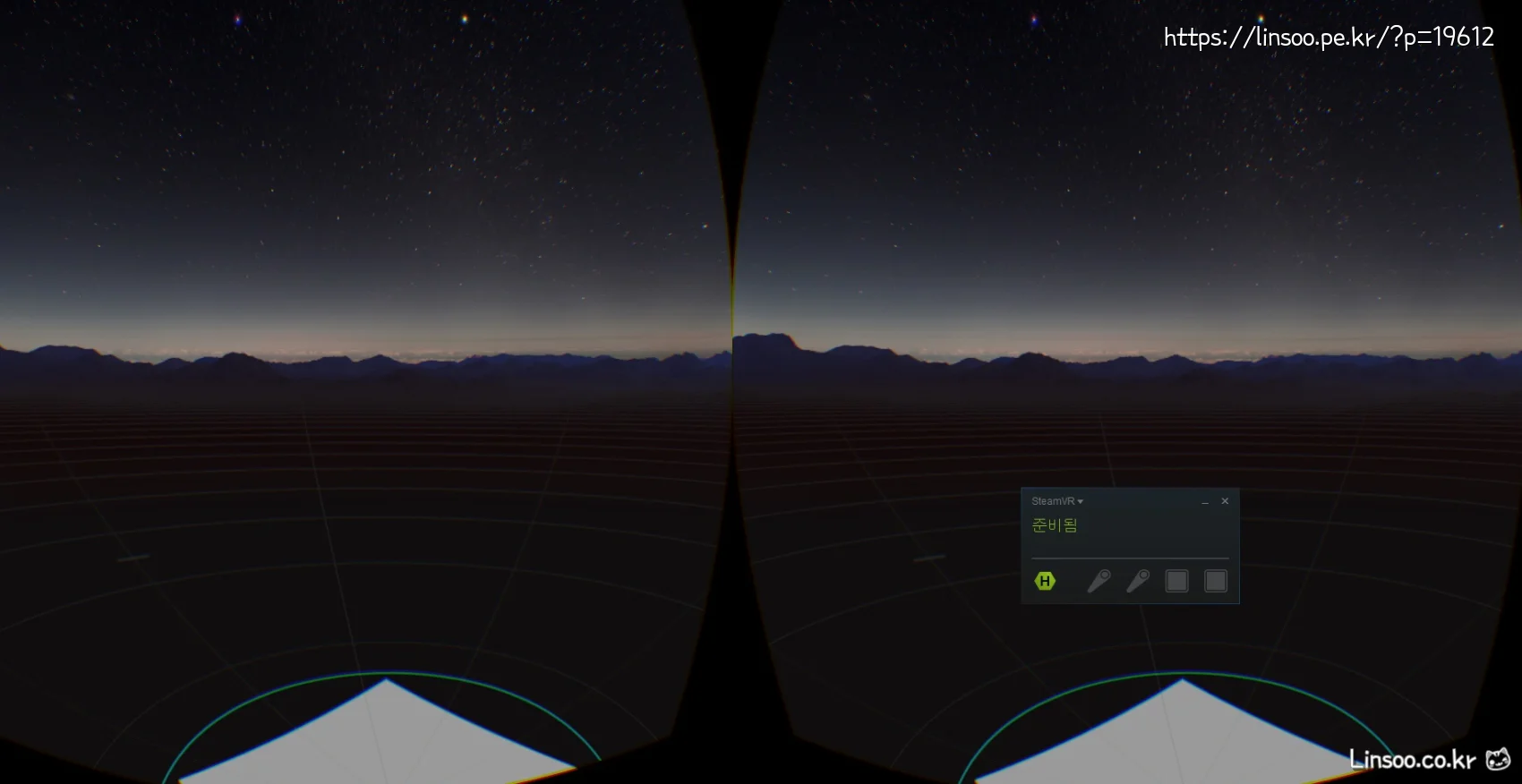
그럼 위와 같은 Headset Window가 뜹니다.
이 Headset Window창은 윈도우키+Shift+ 좌우 화살표키를 눌러서 PSVR 쪽으로 보내버립니다.
이게 되게 중요합니다. 저는 이걸 몰라서 계속 안되더군요.
이 상태에서 더트 랠리를 실행하면 (더트랠리는 모니터 화면, HeadsetWindow창은 PSVR)
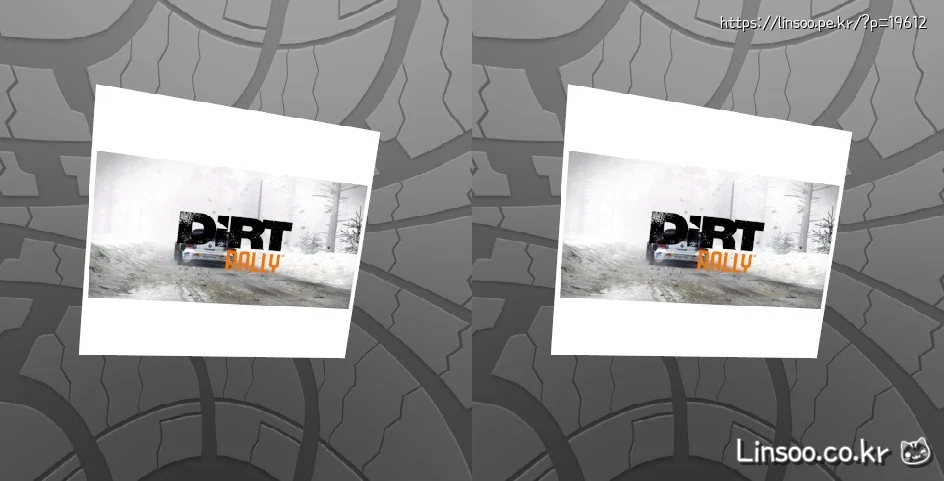
이렇게 시네마틱으로 나오길래 뭐가 잘못된건가 생각했는데 메뉴 나올땐 저렇게 나오고 막상 게임에 진입하면VR 화면으로 나오게 됩니다.
6. 기타 설명
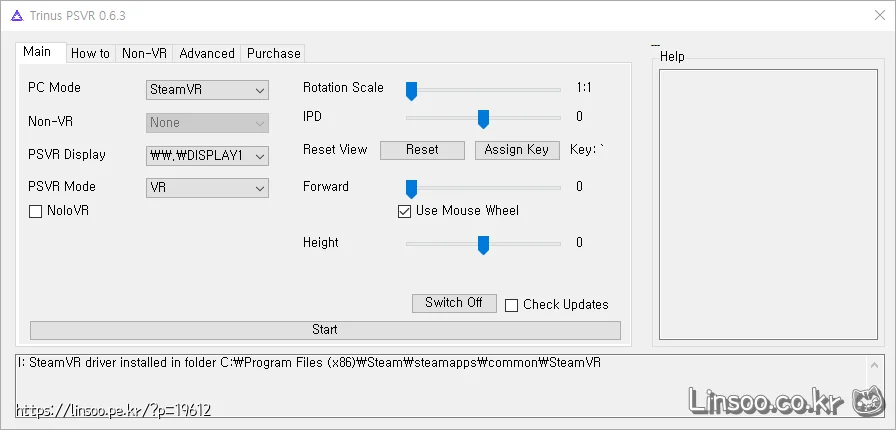
메뉴에 몇가지 설명을 하자면
Rotation Scale은 고개 돌렸을때 얼마나 화면이 돌아가느냐 인데 1:1 비율이 제일 좋습니다.
그게 제일 현실감 있으니깐요.
IPD는 심도 조절 하는건데 3d 입체감 값이라고 생각하면 됩니다. (딱히 건들건 없습니다)
Forwad랑 Height가 PS카메라가 해야 할일을 연결을 할 수가 없어서 이렇게 메뉴로 존재 하는겁니다.
Reset view는 드리프트 현상 일어날때 바로 잡으라고 있는건데 딱히 쓸일은 없더군요.
7. 후기
쓰고나니 별 내용은 없는데 제 삽질은 길었네요 ㅎㅎㅎ
왜 PC용인 바이브나 오큘을 사서 간편하게 하지 PS4용인 PSVR을 사서 삽질을 하느냐 라고 말하시는분 있을겁니다.
바이브, 오큘 비쌉니다 ㅜ.ㅜ;
중고라도 있으면 샀을텐데 제가 살고 있는 지역은 매물이 없더군요. (꽤 오래 매복했습니다)
마침 같은 지역에 PSVR 매물이 올라와서 방법 검색해보고 질렀던겁니다.
뭐 이 글을 쓰는 이 상황에 이미 PSVR은 중고 장터에서 팔렸습니다. (택배 배송만 하면 되네요)
팔아 버린 이유 중 하나가 정확한 원인은 모르겠는데 위에 저 프로그램들을 깔고 VR모드 활성화 하면 T300RS가 작동 안 합니다. (초기화도 돌다가 마네요) PSVR 빼면 잘 됩니다.
그리고 다른 하나가 더트랠리 VR모드로 하다가 코스 하나 돌기도 전에 Real 토하는줄 알았습니다 이건 PS카메라의 포지션 트래킹이 안되서가 아닙니다 드라이브클럽VR도 하다가 마찬가지로 토할뻔 했네요.
VR 멀미 줄이는 방법에 대해 이런저런 찾아봤는데 뇌에 전기 자극을 줘서 실제 몸이 움직이는걸로 착각하게 하는 방법이 미국에 어느 연구소에서 만들었다던데 써보고 싶지만… 힘들거 같고 해서 걍 포기하럽니다.
제가 죽기전에 소드아트온라인 같은 방식이 나오겠죠 ㅋ
답글 남기기